Kako izbrisati VPN ili PPPOE veze u sustavima Windows 8 i Windows 8.1
Možda ste stvorili mrežnu vezu u sustavu Windows 8(Windows 8) ili Windows 8.1 koju više ne koristite. Ili možda imate VPN ili PPPOE vezu koja je promijenila svoju konfiguraciju i više ne radi s početnim parametrima. U takvim je scenarijima najbolje izbrisati te mrežne veze i ponovno ih stvoriti od nule. Evo kako ukloniti sve vrste mrežnih veza iz sustava Windows 8(Windows 8) i Windows 8.1 .
Kako izbrisati bilo koju mrežnu vezu(Delete Any Network Connection) iz Windows 8 i Windows 8.1
Najprije otvorite Centar za mrežu i dijeljenje(Network and Sharing Center) . U stupcu s lijeve strane kliknite ili dodirnite "Promijeni postavke adaptera"("Change adapter settings") .

Otvara se prozor Mrežne veze . (Network Connections)Ovdje ćete vidjeti sve dostupne mrežne veze: ethernet i bežične adaptere, virtualne adaptere instalirane softverom za virtualizaciju, vaše VPN ili PPPOE veze itd.
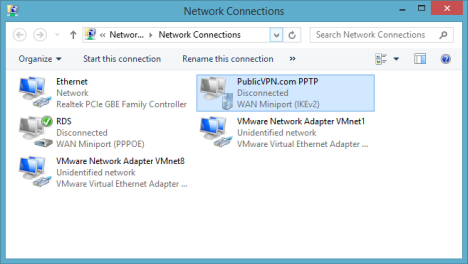
Najprije odaberite vezu koju želite izbrisati. Zatim na alatnoj traci na vrhu kliknite ili dodirnite "Izbriši ovu vezu"("Delete this connection") .

Od vas se traži da potvrdite da želite izbrisati ovu vezu. Kliknite(Click) ili dodirnite Da(Yes) .

Također možete kliknuti desnom tipkom miša ili pritisnuti i držati vezu koju želite izbrisati. Zatim u izborniku desnom tipkom miša pritisnite Delete .

Morat ćete potvrditi postupak brisanja prije nego što se izvrši.
Zaključak
Kao što možete vidjeti iz ovog vodiča, uklanjanje bilo koje vrste mrežnih veza, uključujući VPN i PPPOE , može se obaviti s lakoćom. Ako naiđete na bilo kakve probleme ili imate pitanja, ne ustručavajte se koristiti obrazac za komentare u nastavku.
Related posts
Kako dodati, promijeniti ili ukloniti VPN veze u sustavu Windows 8.1
Kako stvoriti, konfigurirati i koristiti VPN vezu u sustavima Windows 8 i 8.1
Kako dodati i koristiti VPN u sustavu Windows 10 (sve što trebate znati) -
Kako koristiti Windows Defender u sustavima Windows 8 i Windows 8.1
Kako nadograditi Windows 8 na Windows 8.1 putem Windows Storea
5 razloga zašto je Windows vatrozid jedan od najboljih vatrozida
Kako napraviti sigurne bankovne i financijske transakcije na internetu
Kako stvoriti pogon za oporavak na USB Memory Stick-u u sustavima Windows 8 i 8.1
Kako postaviti sustav od nule: najbolji red za instalaciju svega
Postavite svoj TP-Link Wi-Fi 6 usmjerivač kao VPN poslužitelj -
Kako upravljati bežičnim mrežnim vezama i profilima u sustavu Windows 8
Kako blokirati udaljenu radnu površinu na vašem Windows računalu -
Kako konfigurirati postavke proxy poslužitelja u sustavu Windows 10 -
Kako dodati i koristiti VPN u sustavu Windows 11 -
Kako vratiti Windows 8 u početno čisto stanje pomoću Reset
Kako koristiti povijest datoteka s mrežnim pogonima i lokacijama za sigurnosno kopiranje podataka
Kako bežično projicirati na TV ili monitor s Androida, koristeći Miracast
Što je datoteka Hosts u sustavu Windows? Kako urediti itd/hostove?
Kako instalirati bilo koju verziju sustava Windows s drugih mrežnih računala
Windows Defender vatrozid s naprednom sigurnošću: što je to? Kako ga otvoriti? Što možete učiniti s tim?
